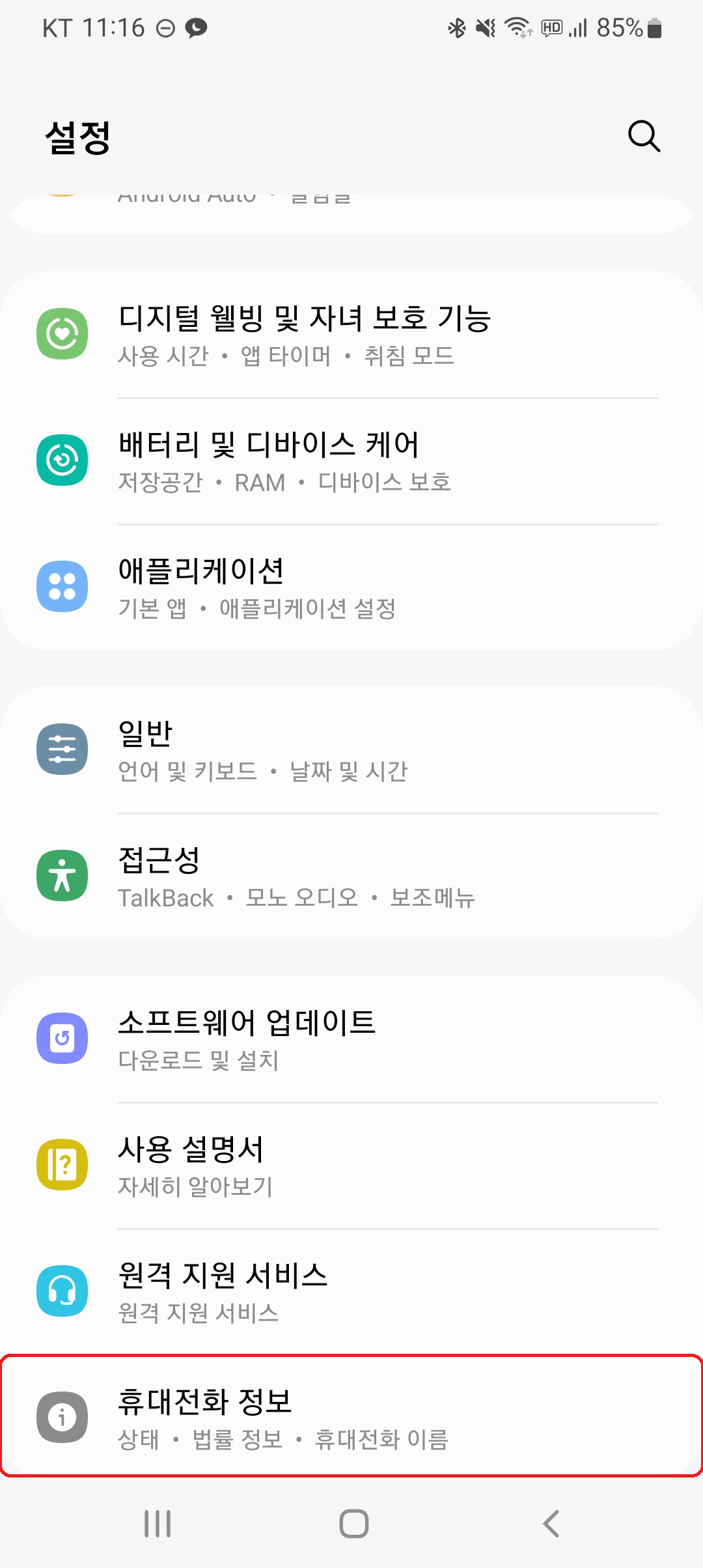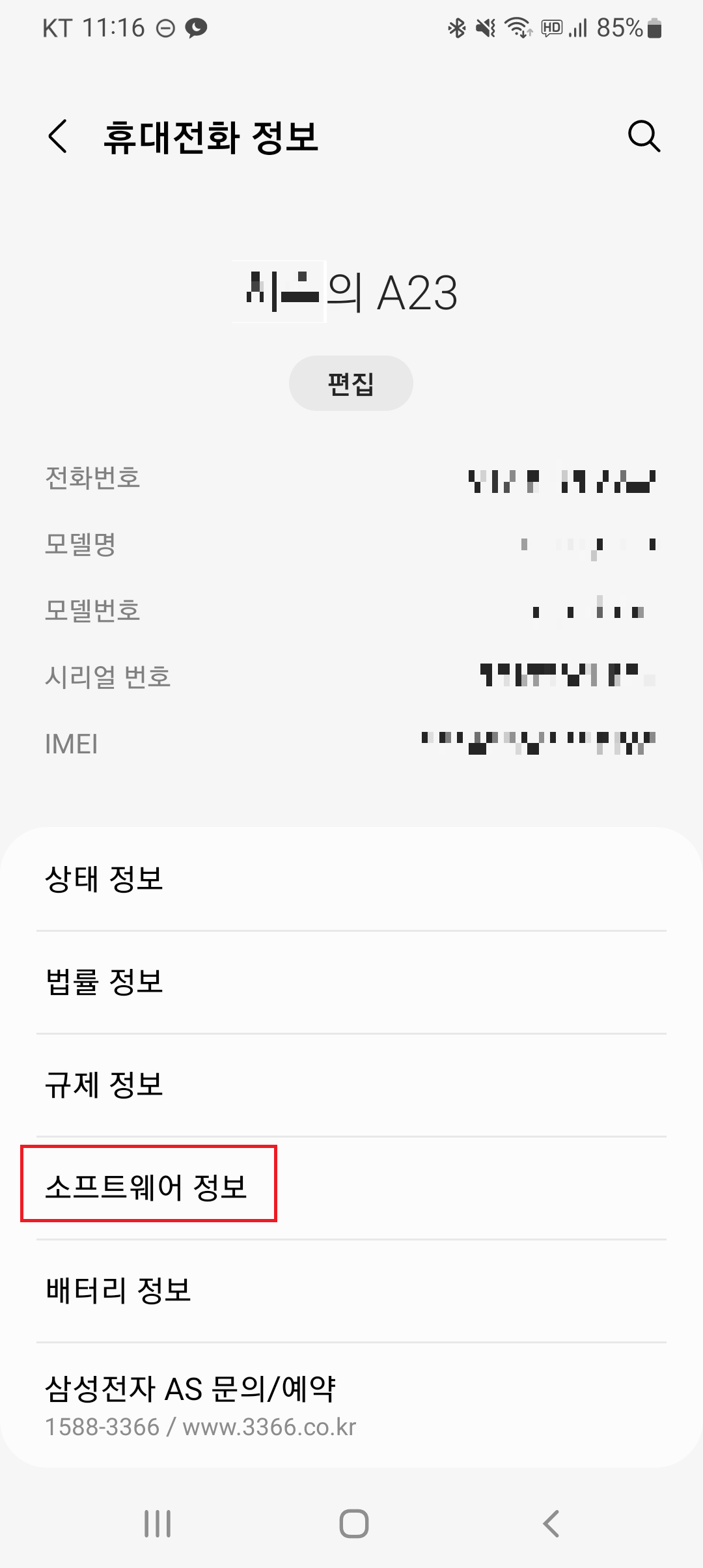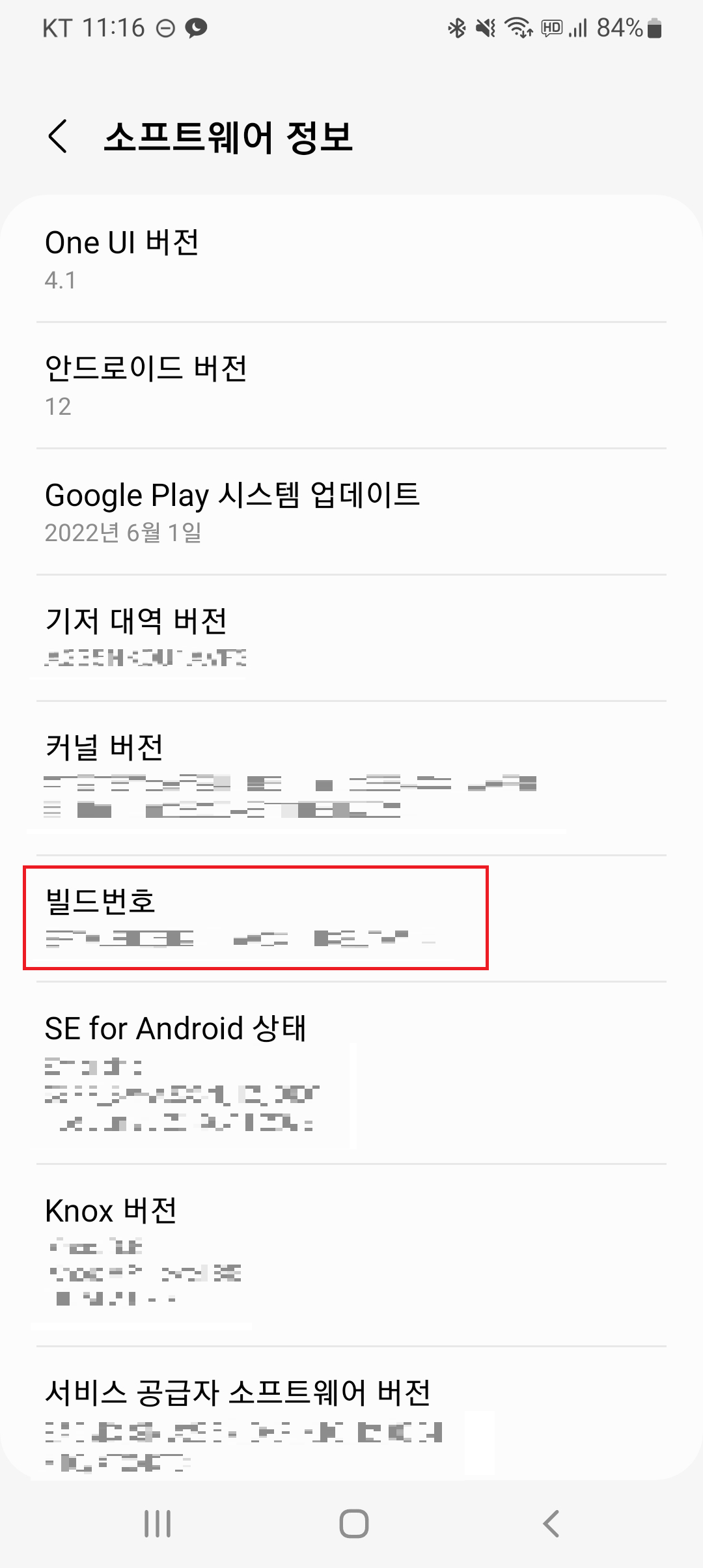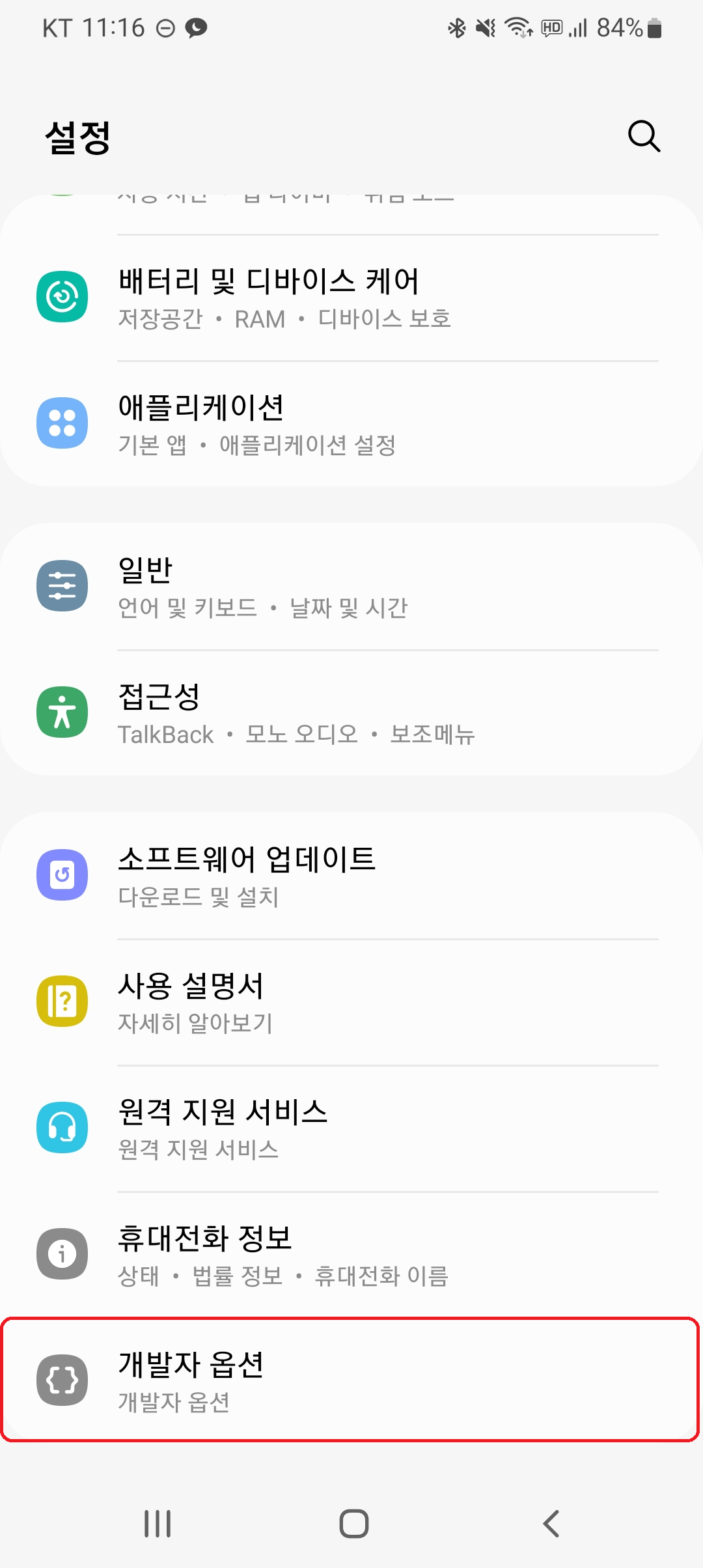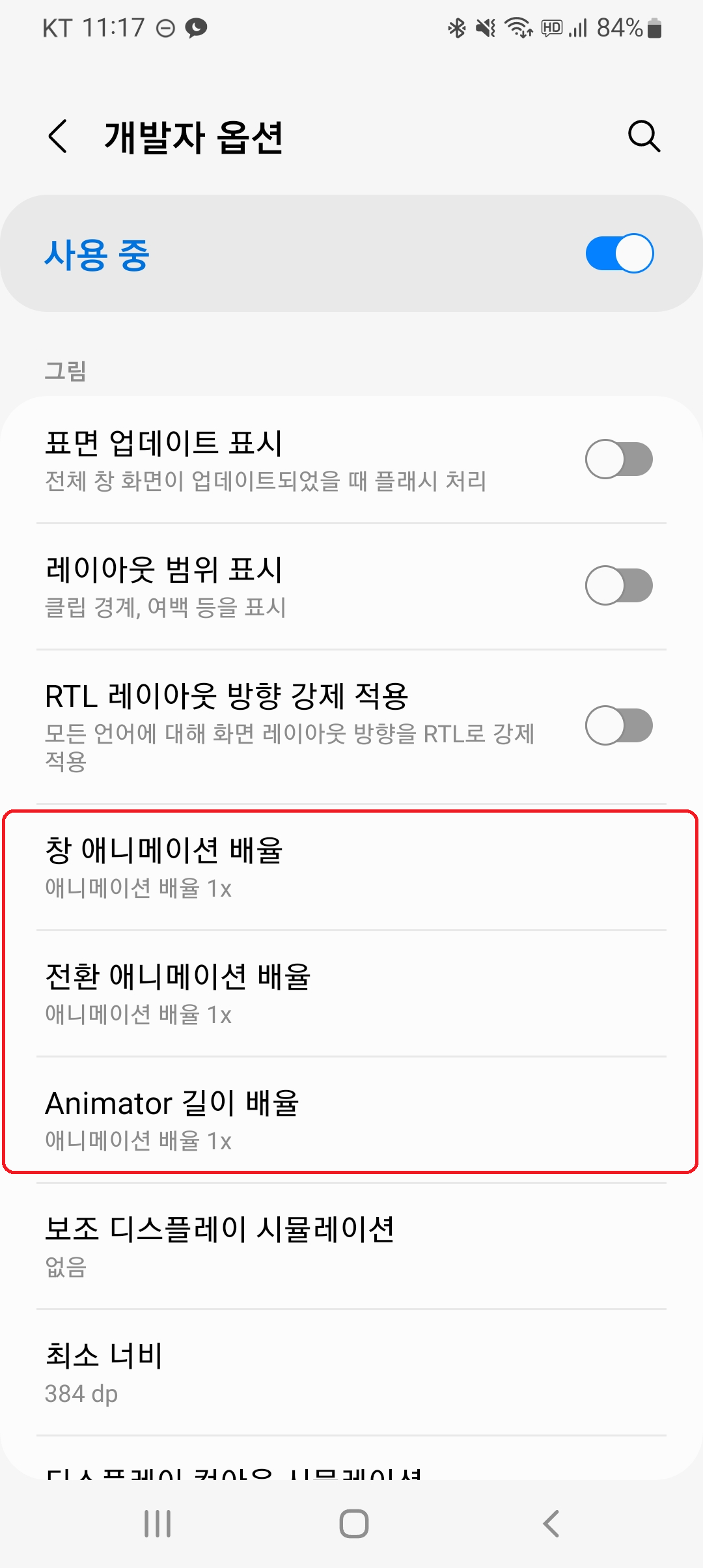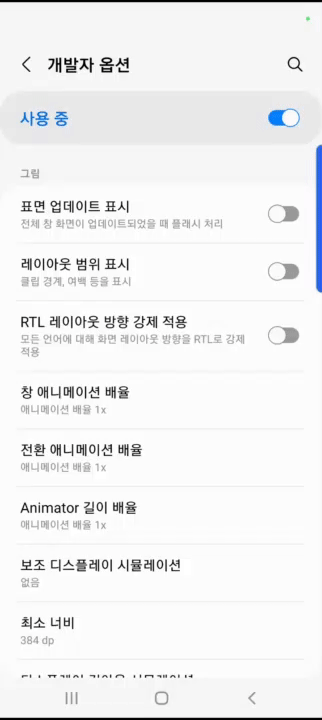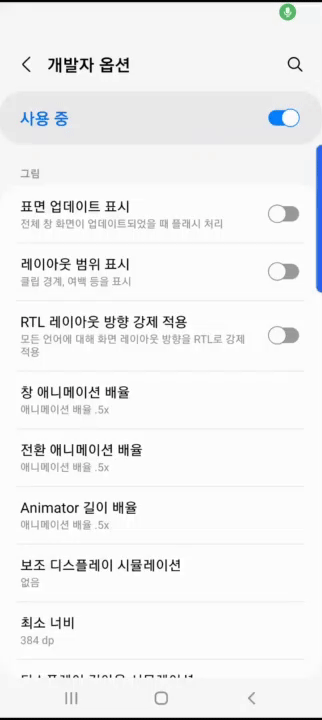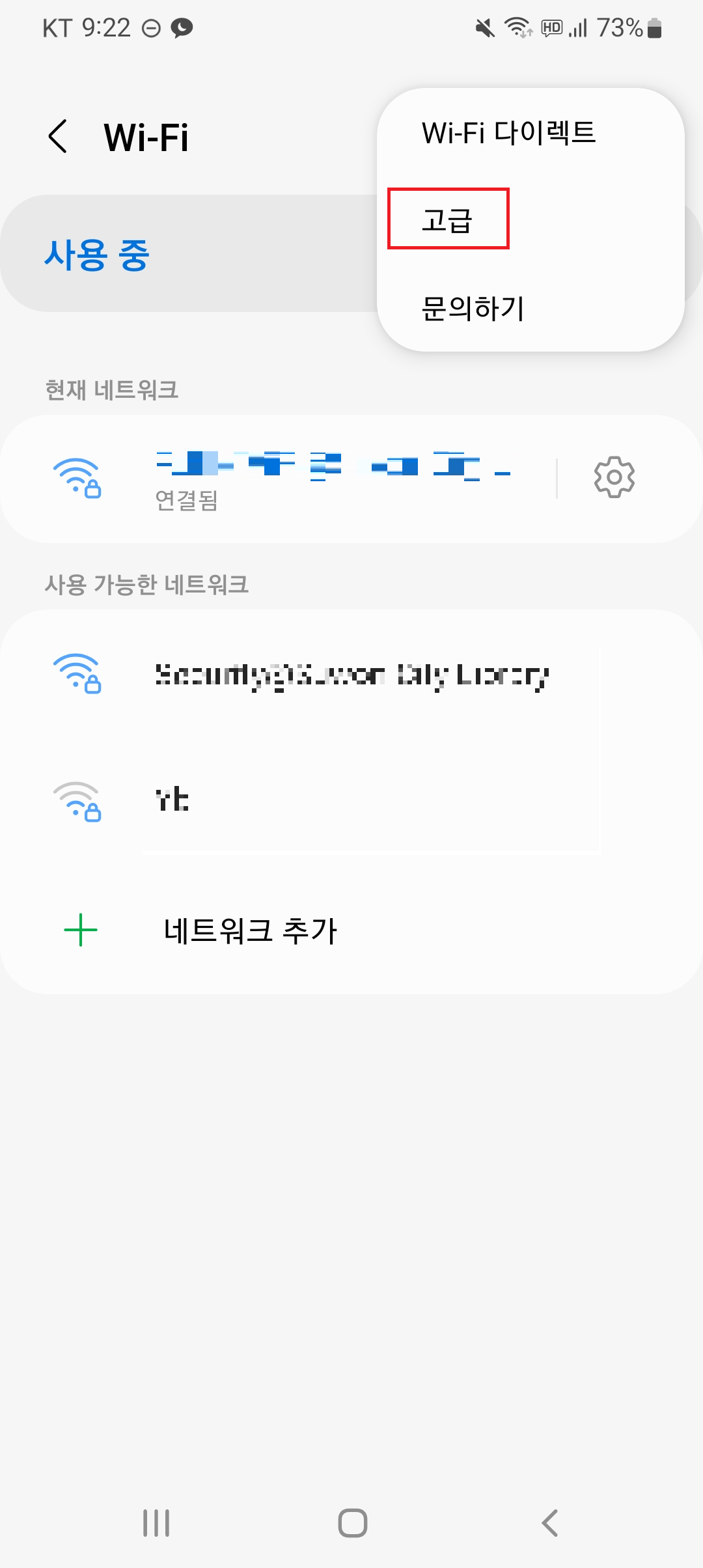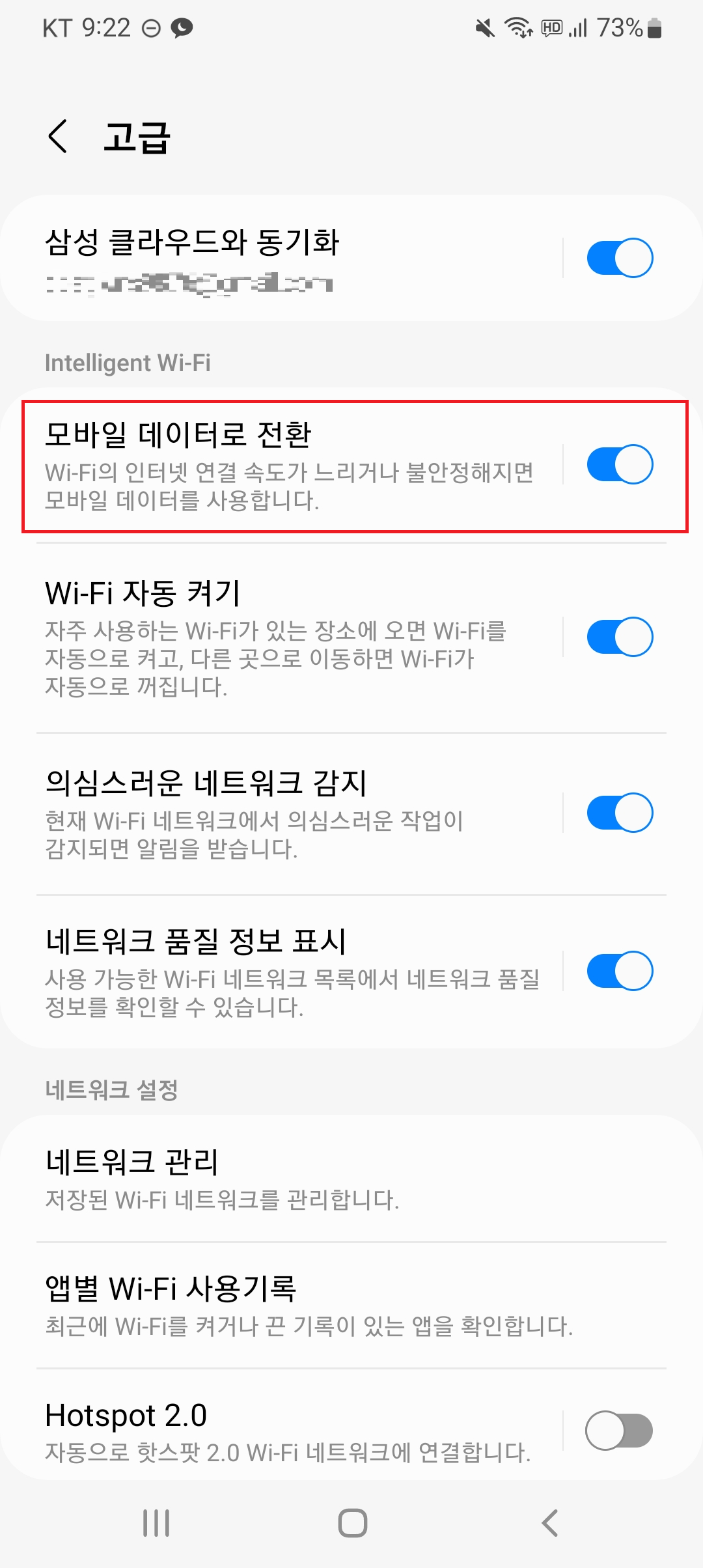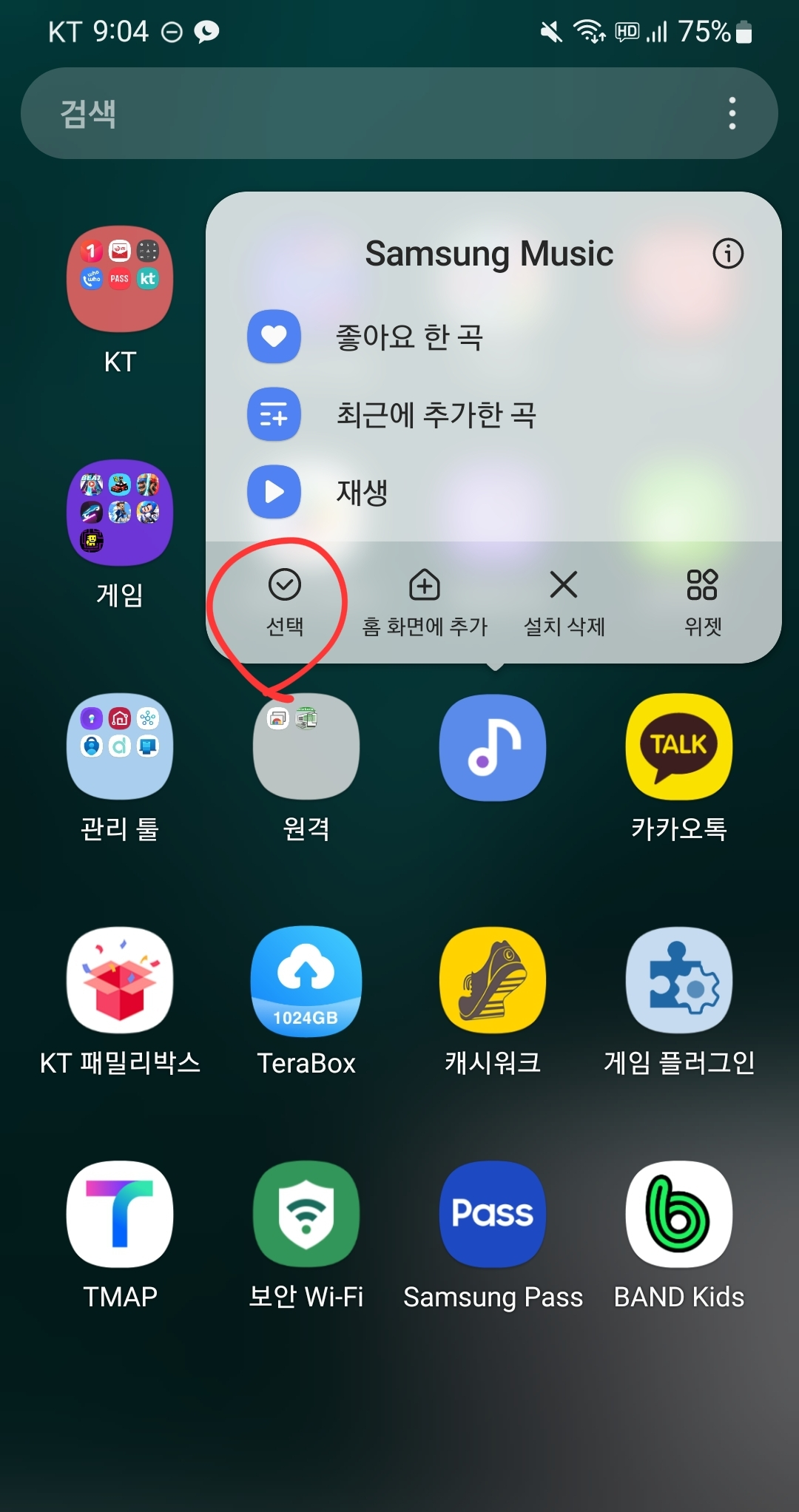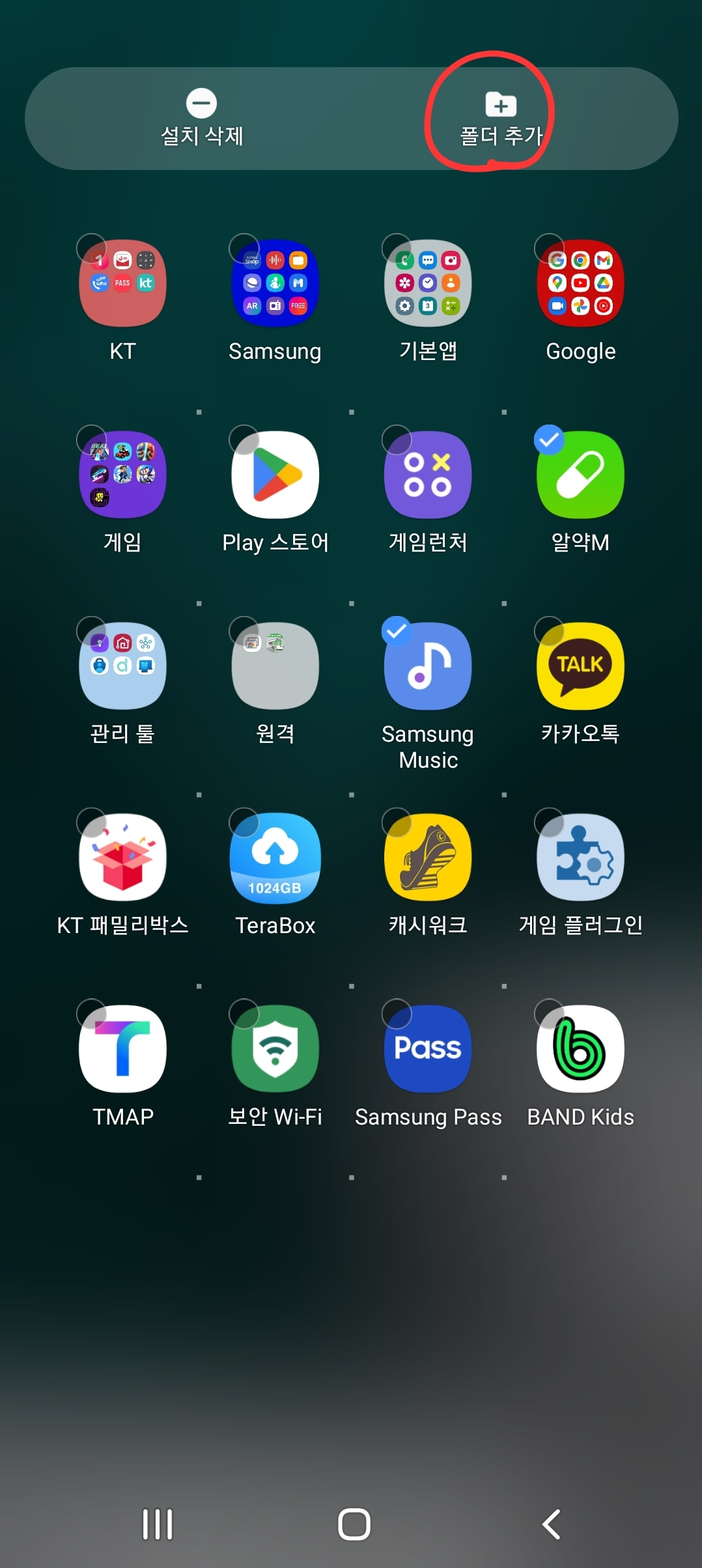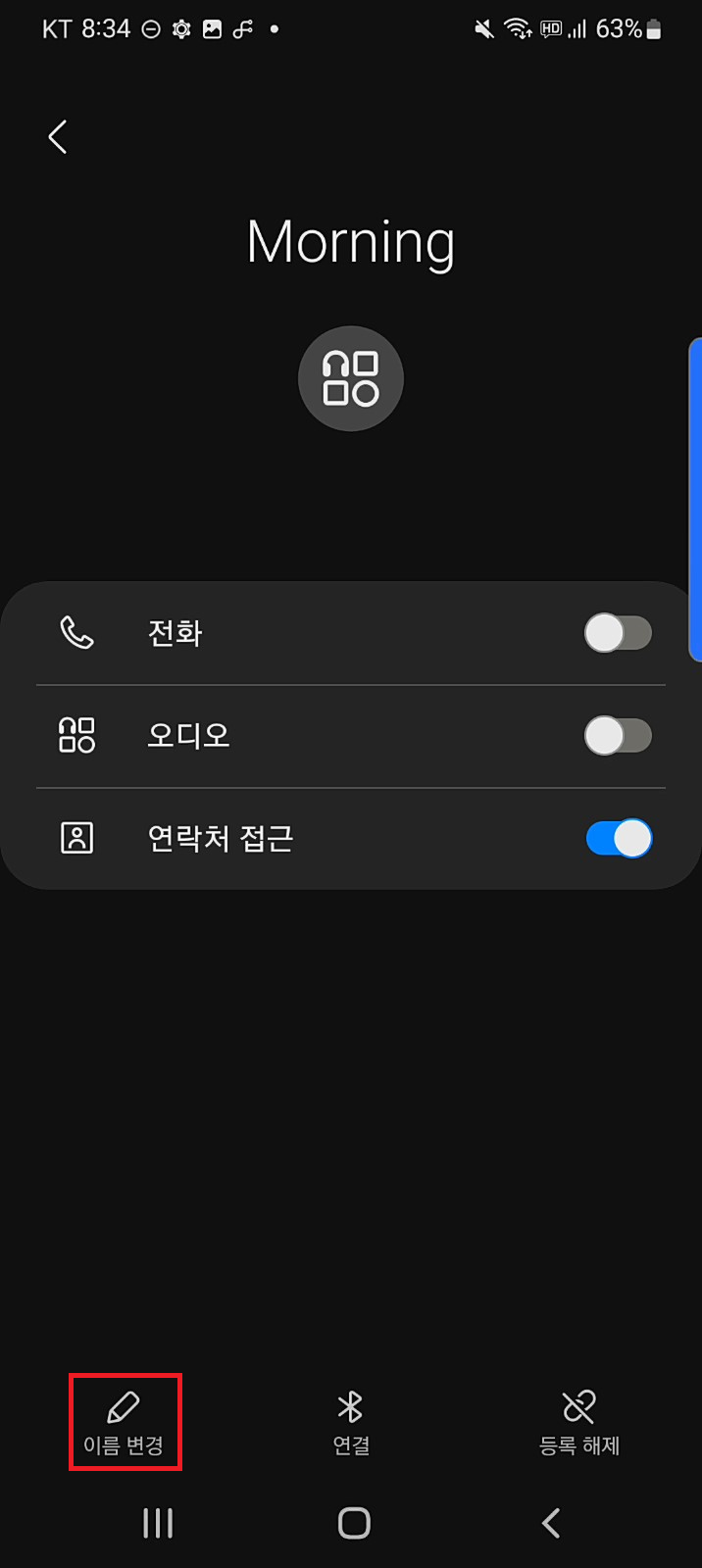안녕하세요. 오늘은 갤럭시에 SoundAssistant 설치하는 법을 알려주겠습니다.
먼저 갤럭시에 기본으로 설치되어 있는 갤럭시 스토어에 들어가 줍니다.
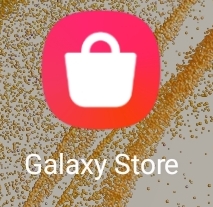
들어가 준 후 오른쪽 위 검색 버튼을 이용해 Sound Assistant를 검색해 줍니다.
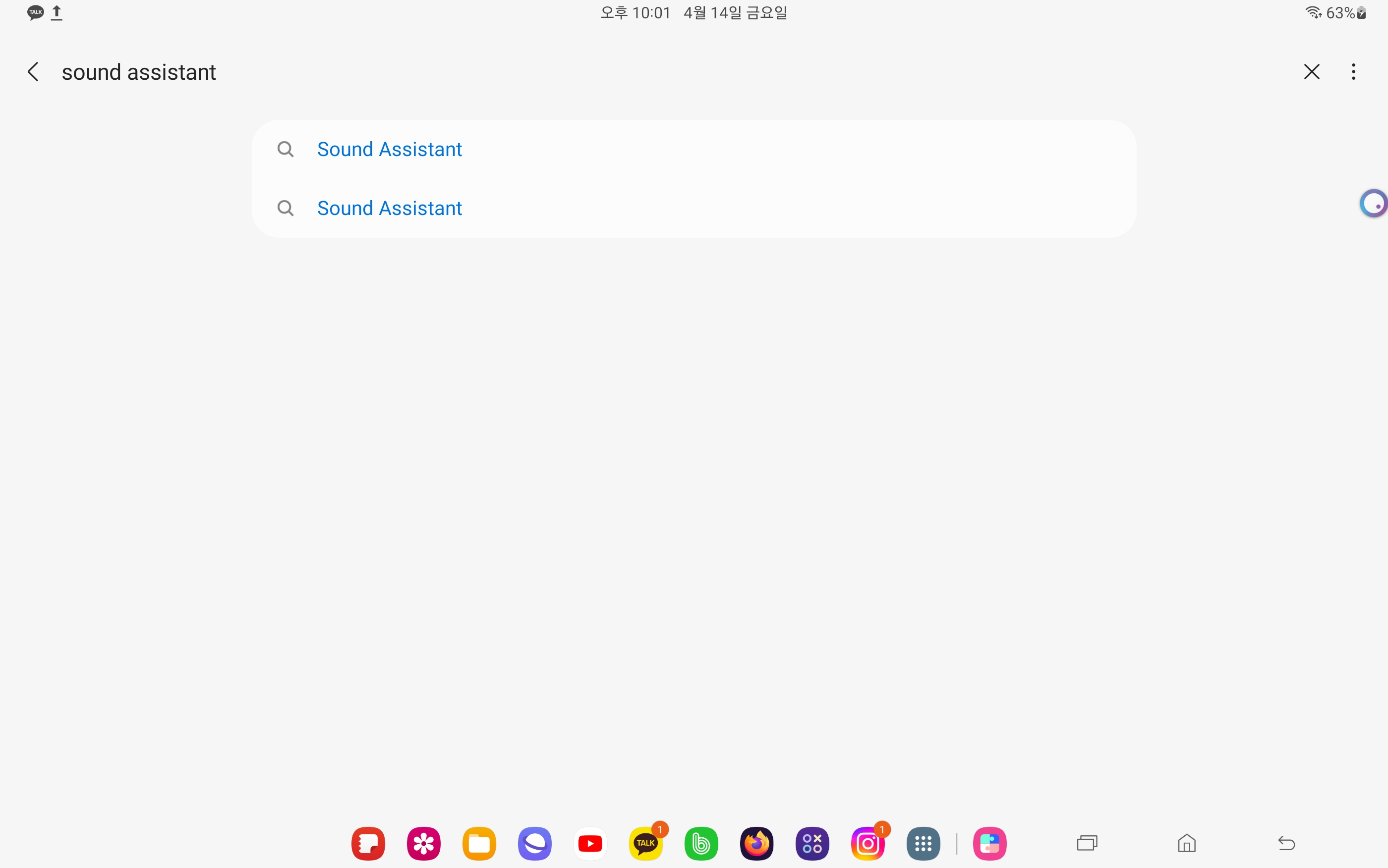
그런 다음 맨 위 Sound Assistant를 누른 후 다운받아서 설치해 줍니다.
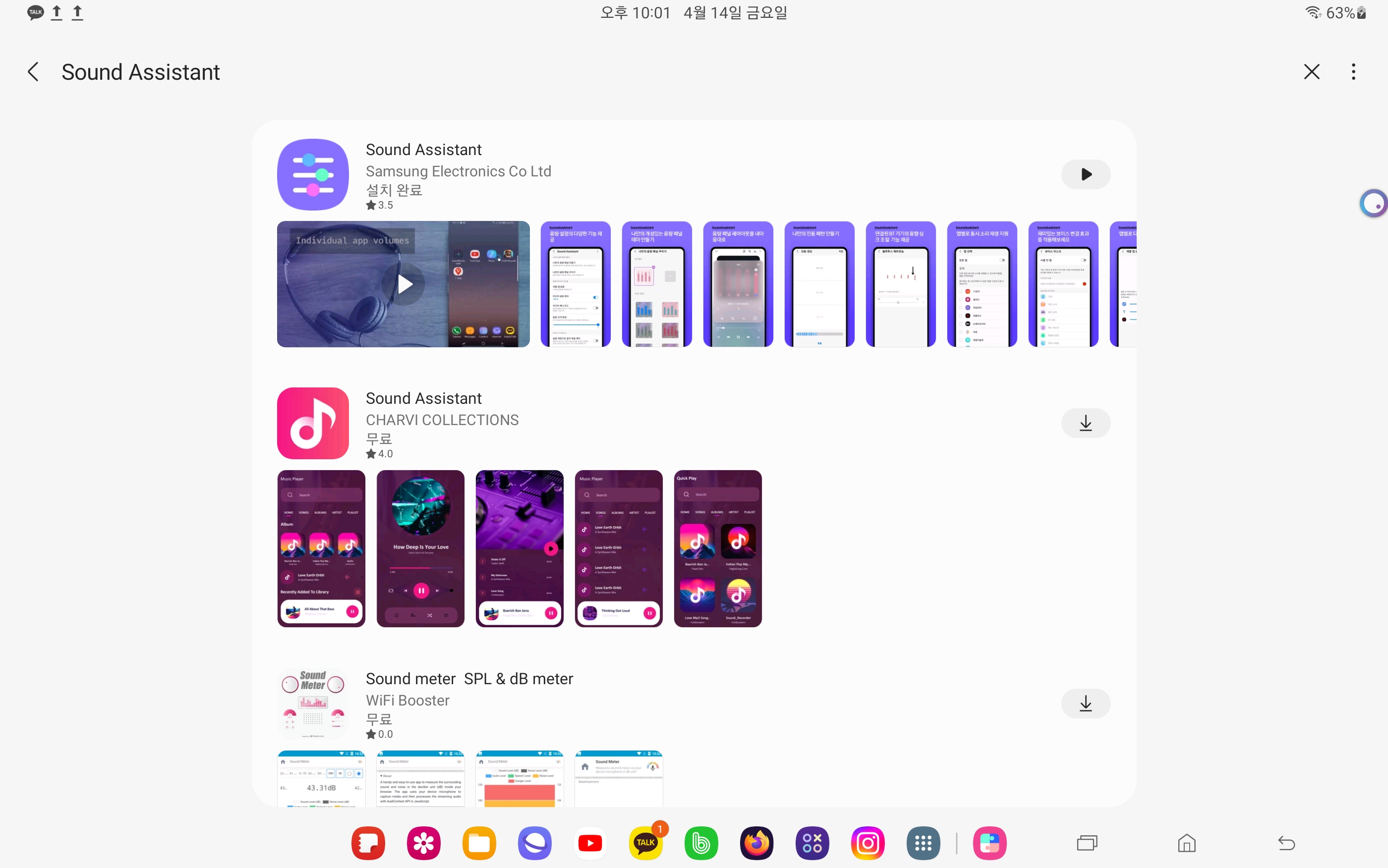
하지만 이런 식으로 스토어에서 안 보이는 사람들은 아래 방법을 따라 하면 됩니다.
https://drive.google.com/file/d/1uEx6bW1li_o2bJ5QDB44wtU0l4hOmdCI/view?usp=sharing
sound-assistant-4-4-00-5.apk
drive.google.com
먼저 이 파일을 설치할 갤럭시 폰에 다운받은 후 열어줍니다.
열어주면 창이 하나 나오게 되는데 '설정'을 눌러줍니다.
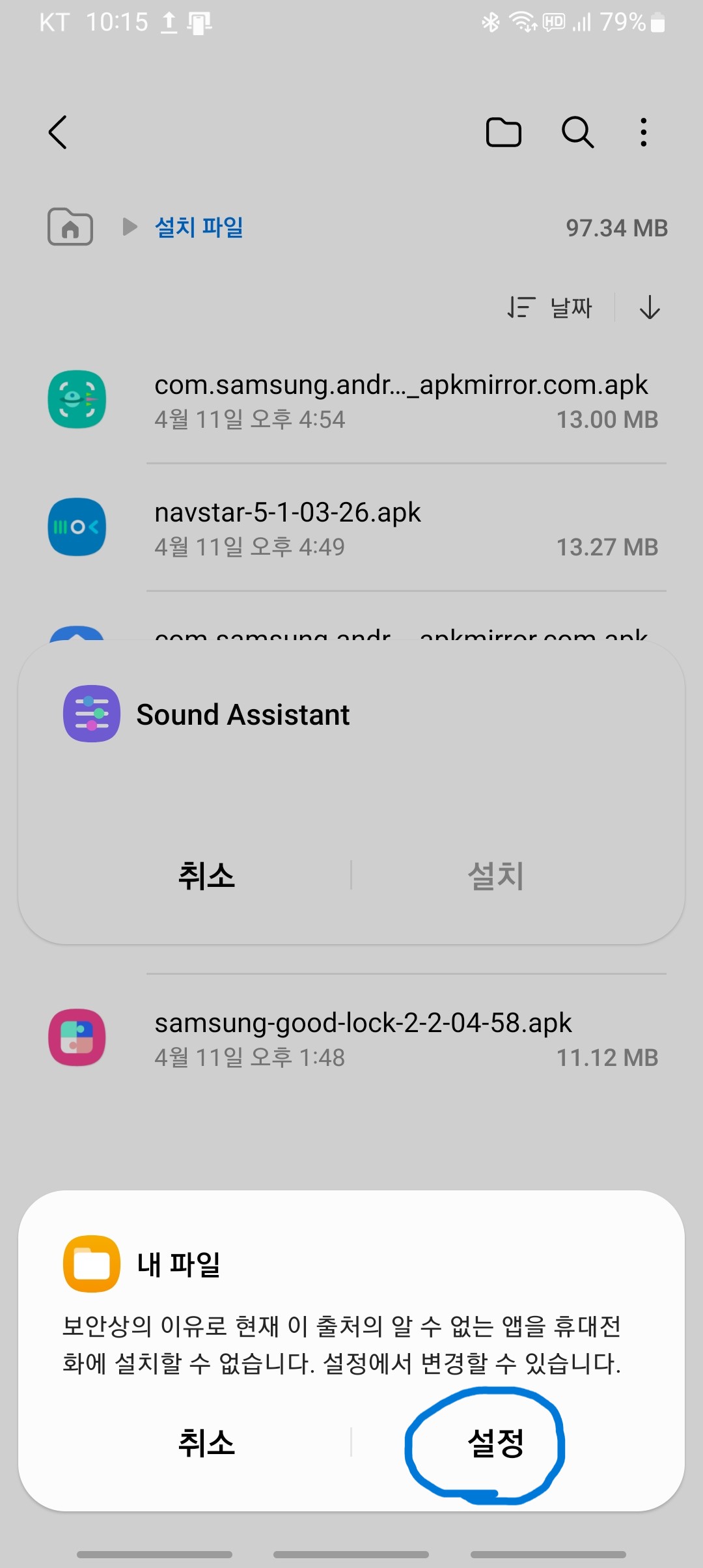
그리고 방금 파일을 열었던 앱을 활성화시켜줍니다.
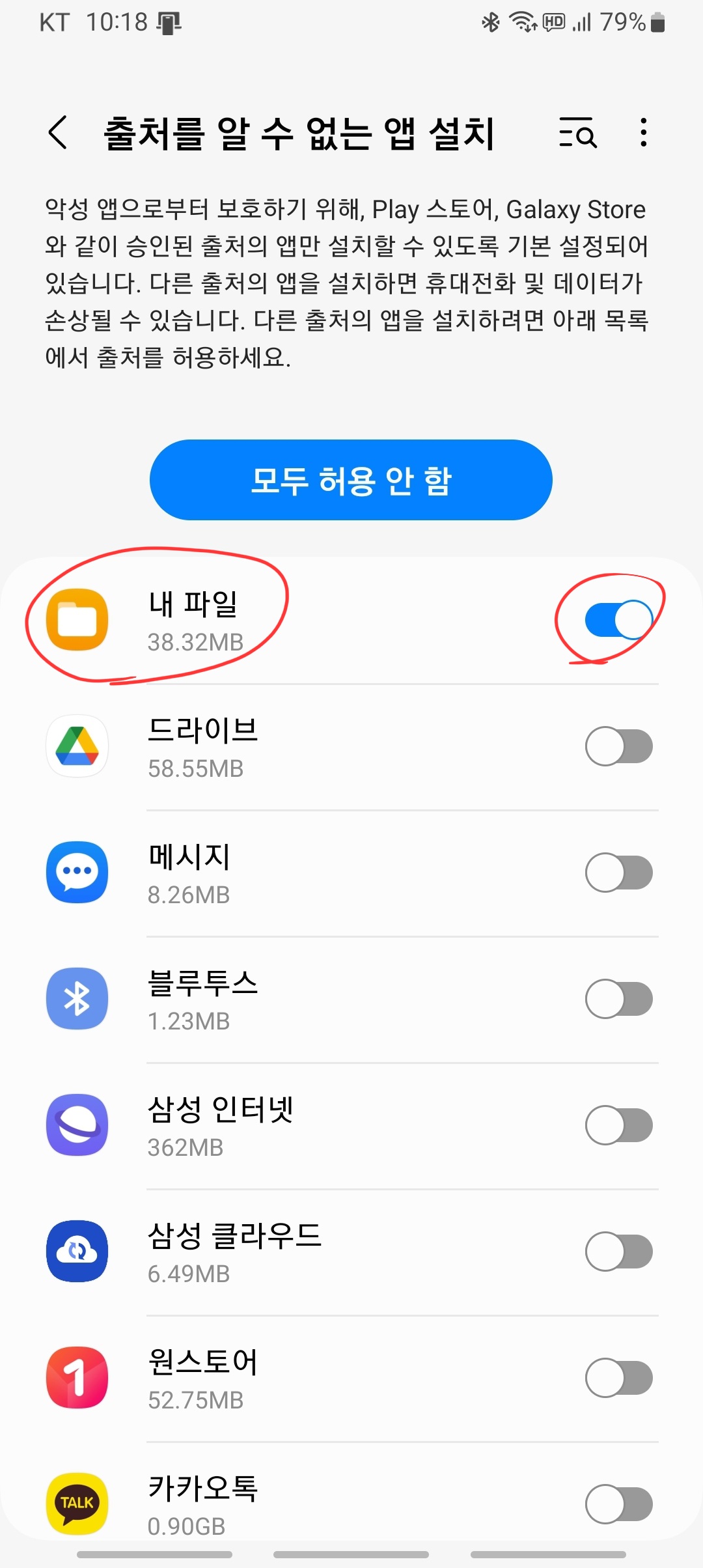
그런 후 앱을 설치해 주면 끝납니다.(설치 창이 안 나오면 뒤로 가기를 눌러보세요.)
'갤럭시 > 스마트폰' 카테고리의 다른 글
| 갤럭시 전원 버튼 꾹 누르거나 뒷면 두드리면 기능 실행하게 하기 (0) | 2024.12.22 |
|---|---|
| 핸드폰에서 컴시간알리미 학생용 사용 법 (0) | 2023.04.27 |
| 삼성 게임런처 켜고 끄는 법 (0) | 2022.12.26 |
| 갤럭시 S1 스펙, 주요 기능 리뷰 (0) | 2022.08.26 |
| 갤럭시 Quick share 이용해서 스마트폰이나 갤럭시 북에 파일 공유하는 법 (0) | 2022.08.07 |
| 갤럭시 스마트폰 빨라 보이는 것처럼 하는 법 (0) | 2022.08.06 |